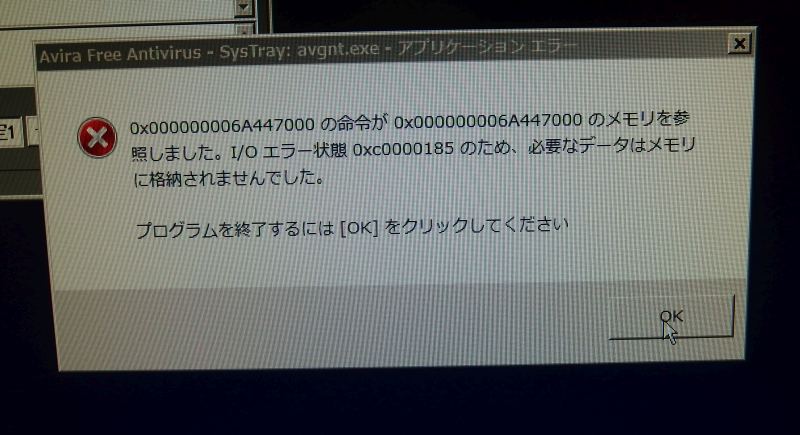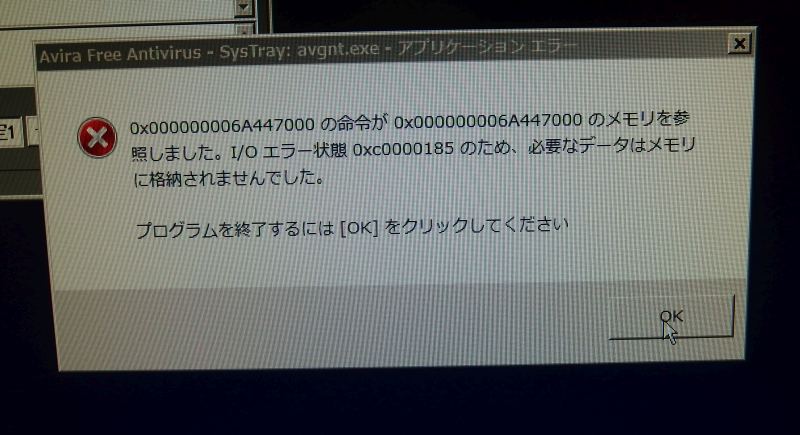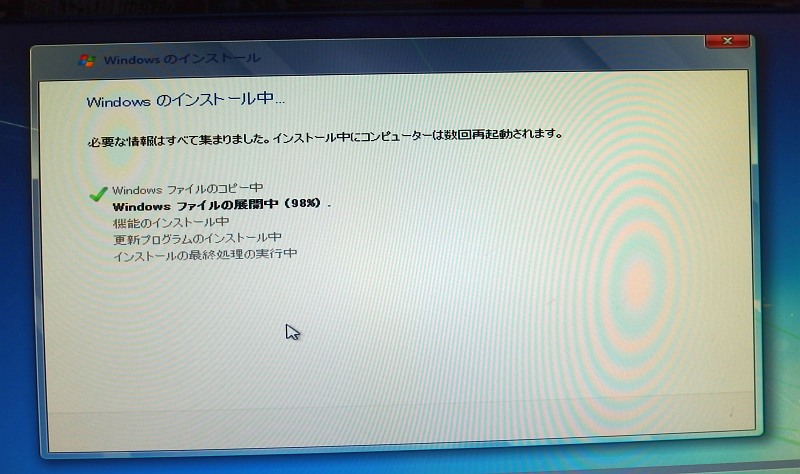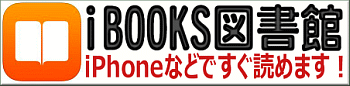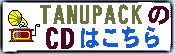これで峠は越えた。後はシコシコと元の環境に戻していく地道な作業。
いろいろなソフトの設定が戻ってしまっていてやり直したり、中にはコピーしただけでは認証ではねられて起動しないものがあったり……。
そういう「あちゃ!」に遭遇するたびに、シコシコと解決していく。
外部HDDへのWindowsバックアップは忘れずに!
ここまでのことで学んだ、というか、肝に銘じたことをまとめておくと……。
- 1)Cドライブ破損に備えて、Windowsバックアップ(コントロールパネルからできる)は定期的に外部ドライブに必ずとっておく。インストールディスクがない場合は、修復ディスクも作成しておく。「システムイメージ」も含めてバックアップしておく
- 2)データは必ず外部ドライブに二重三重にとっておき、毎日更新する
- 3)Cドライブが壊れても、新しい内蔵ドライブに交換して、外部ドライブからリストアすれば今までと同じ環境に戻れる
……ということ。これだけで、今回の苦労は何分の一にも軽減できたはずだ。気を抜いていたなあ……猛省。
次からはこうすればいい
ほぼ全部の環境が回復し、むしろ前よりもサクサク動くようになってから、発注してあったサブ機が届いた。
同じパソコンショップabaのマシンだが、abaではもうWindows7用のマシンはCeleronの低性能マシンしか用意していなかった。
今使っているWindows7はCore i7の3.2GHzでメモリは16GB積んでいる。サブ機として購入したのはCeleron G1840プロセッサ 2.8GHz チップセット... Intel社製 H81チップセット メモリ4GHzだからぐっと落ちる。
でも、Celeron G1840というプロセッサは昔のCeleronに比べたらグンとよいという話もあるし、メモリは載せ増しすればいいだけだから、サブ機としてならこれでもいいだろう。↓


とにかくWindows10にすることだけはどうしても避けたい。
Amazonに内蔵HDDをもう1つ発注し、それをとりつけて、メインマシンのCドライブバックアップファイルからリストアしたら、あっさりうまくいった。これでまさにサブマシンができあがったわけだ。
メモリも手持ちで余っていた4GBを追加して8GBに増やした。
これで、メインマシンが派手に壊れても安心できる。
元のCドライブはそのままケースの中に収まったので、ケーブルをつながないで、これは初期状態のWindowsがインストール済みのHDDとしてバックアップ用にした。
 一つ前へ |
目次へ
| 次の日記へ
一つ前へ |
目次へ
| 次の日記へ